การบริการหลังการขาย
ให้คำแนะนำเกี่ยวกับโปรแกรมไฮเจีย
ให้บริการทุกวัน : 09:00 - 21:00 น.เฉพาะเสาร์ - อาทิตย์ : 13:00 - 21:00 น.
ระยะเวลาในการตอบกลับไม่เกิน 2 ชั่วโมง
ช่องทางติดต่อทีมงาน เฉพาะทาง CHAT เท่านั้น

บริการ Remote Desktop
เสมือนเป็นบริการซัพพอร์ทโดยตรงไปยังเครื่องคอมพิวเตอร์ของคุณในรูปแบบออนไลน์ ทำได้รวดเร็วมีประสิทธิภาพ ซัพพอร์ทอุปกรณ์เสริมหรือบางกรณีต้องตรวจสอบเครื่องคอมพิวเตอร์จากอาการ Windows ของท่านผิดปกติ โดยจะใช้โปรแกรมที่ชื่อว่า Team Viewer
ให้บริการทุกวัน : 10:00 - 19:00 น.
เฉพาะเสาร์ - อาทิตย์ : 14:00 - 19:00 น.
ระยะเวลานัดหมาย Remote Desktop ไม่เกิน 2 ชม.
เรามี Team Viewer QS เพียงแค่ดาวน์โหลด แล้วเปิดใช้ได้เลย
Hygeia TeamViewer QS คือ TeamViewer รุ่น Quick Support และเป็นแบบพิเศษที่ทางไฮเจียโดยเฉพาะ ไม่ต้องแจ้ง Your ID และ รหัสผ่าน ลูกค้าเพียงแค่กด Allow เพื่อยินยอมการ Remote
เป็นการเชื่อมต่อกับทีมงานโดยตรง ปลอดภัย ไม่สามารถถูกแอบอ้างจากบุคคลอื่นได้
Hygeia TeamViewer QS คือ TeamViewer รุ่น Quick Support และเป็นแบบพิเศษที่ทางไฮเจียโดยเฉพาะ ไม่ต้องแจ้ง Your ID และ รหัสผ่าน ลูกค้าเพียงแค่กด Allow เพื่อยินยอมการ Remote
เป็นการเชื่อมต่อกับทีมงานโดยตรง ปลอดภัย ไม่สามารถถูกแอบอ้างจากบุคคลอื่นได้
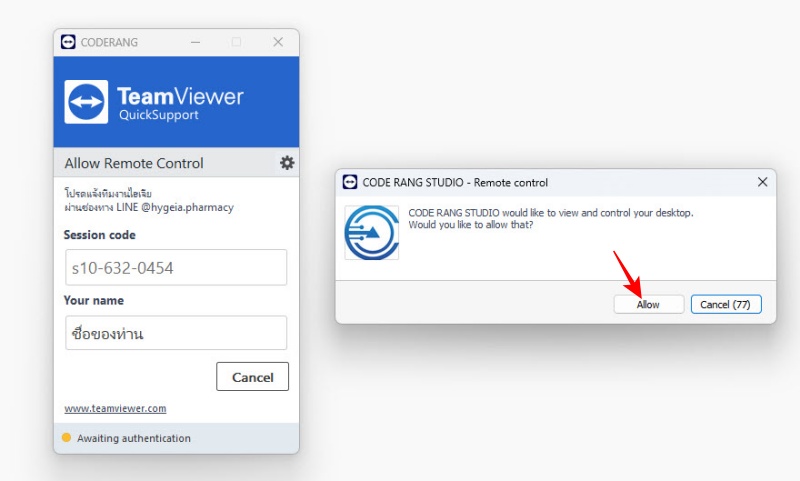
> วิธีการใช้ Hygeia Team Viewer QS
ตัวอย่างการดาวน์โหลดบน chrome ใช้เวลาไม่กี่วินาที จากนั้นให้คลิกเปิดได้เลย ไม่ต้องติดตั้ง
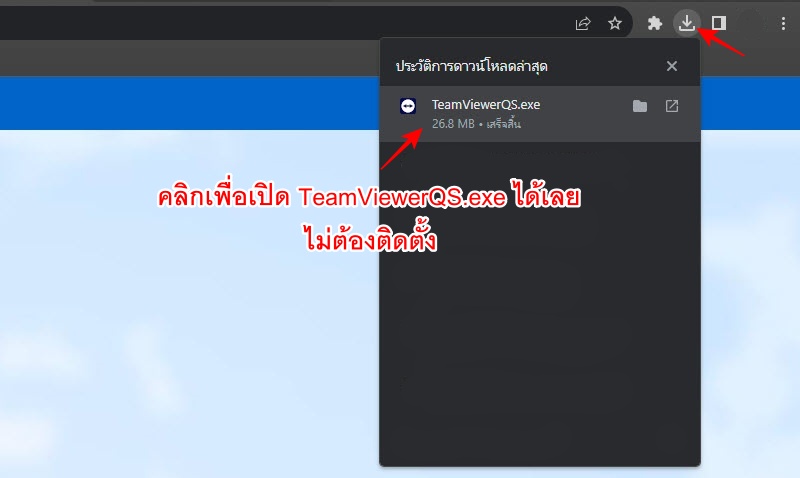
การใช้งานครั้งแรกจะมีข้อกำหนด และ เงื่อนไขการใช้งานของ Team Viewer
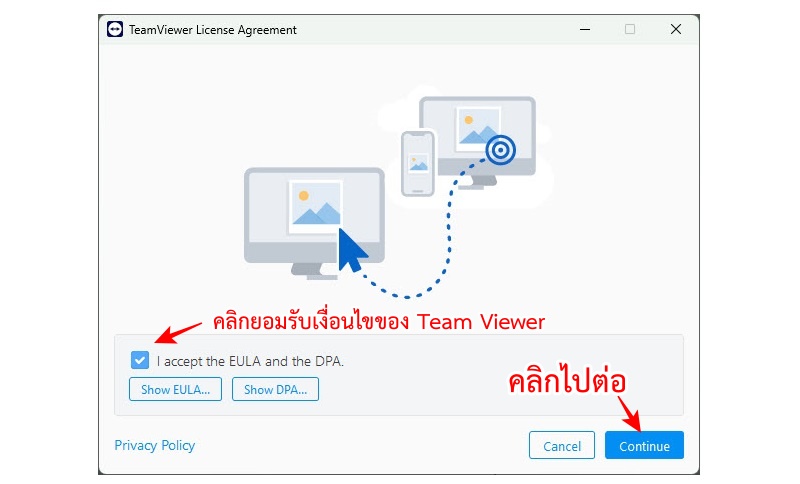
ถัดมาคือจะแสดงข้อควรรับทราบก่อนดำเนินการ โดยทีมงานไฮเจีย (รายละเอียดเดียวกันกับที่แจ้งในหน้าเว็บนี้)
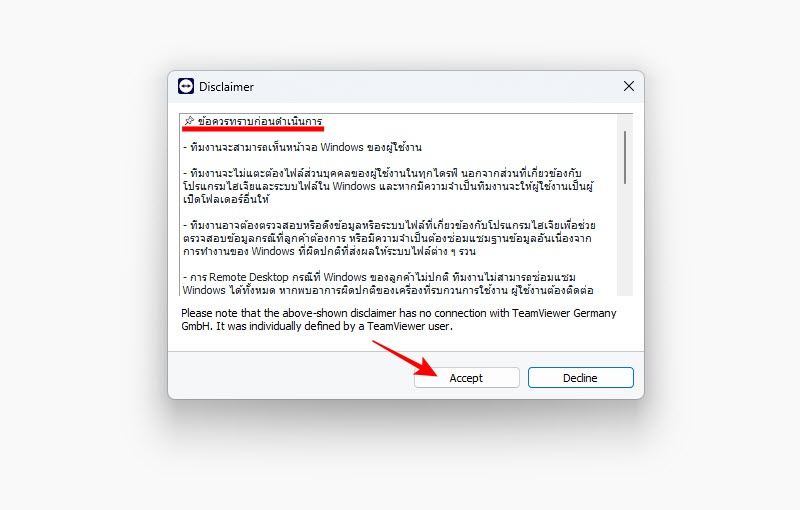
เมื่อถึงหน้าโปรแกรม Team Viewer QS แล้วให้รอสักครู่หนึงจนสถานะขึ้น Ready จากนั้นให้ถ่ายภาพหน้าจอนี้แจ้งทีมงานไฮเจียและนัดเวลาเพื่อดำเนินการ
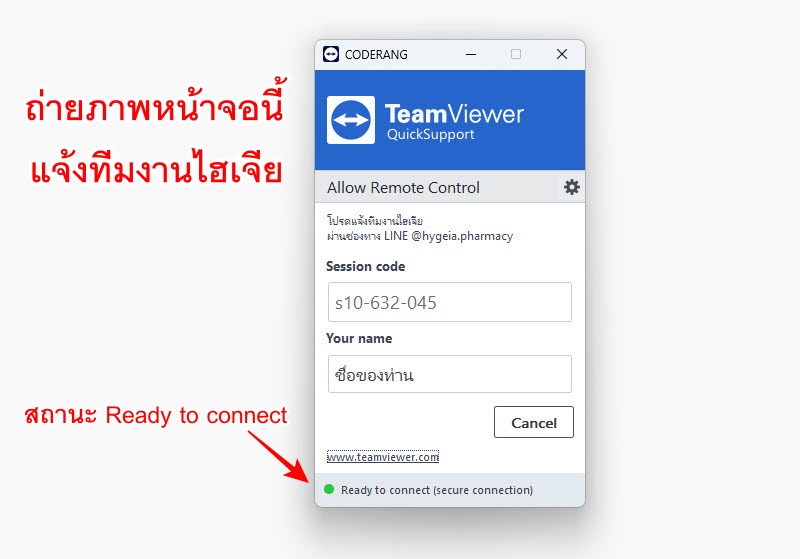
เมื่อทีมงานกำลังเชื่อมต่อจะมี popup แจ้งให้รับทราบ จากนั้นผู้ใช้งานต้องกดปุ่มอนุญาต (Allow) หากผู้ใช้งานไม่กดปุ่มอนุญาตทีมงานจะไม่สามารถเข้ารีโมตได้และจะขอนัดเวลาใหม่เป็นช่วงเวลาถัดไปแทนเมื่อผู้ใช้งานพร้อมอีกครั้ง
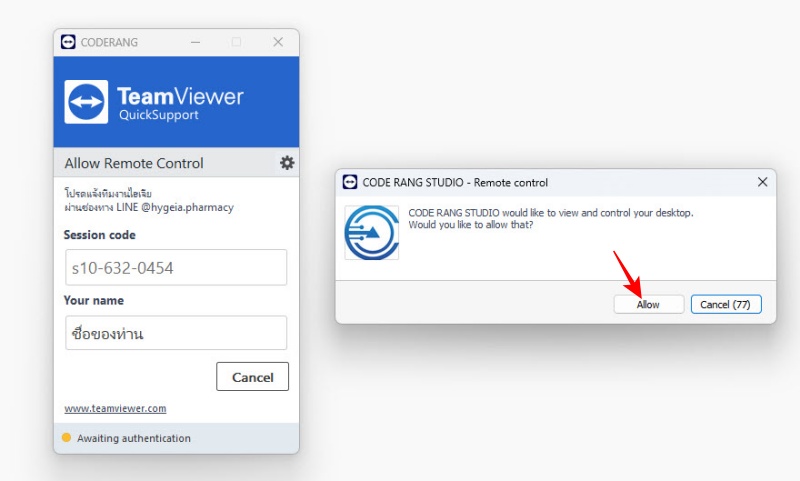
ในระหว่างที่ทีมงาน Remote จะแสดง Team Viewer Account ในชื่อ "CODE RANG STUDIO" ซึ่งเป็นทีมงานจากบริษัทของเรา
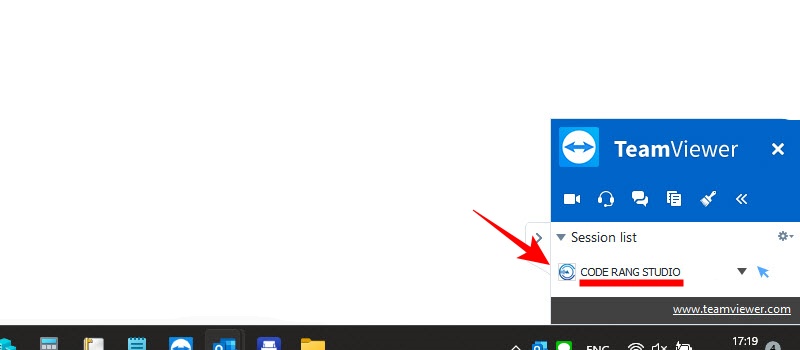
จากนั้นให้ทีมงานตรวจสอบข้อมูลและความผิดปกติอื่นของ Windows บนเครื่องคอมพิวเตอร์อาจใช้เวลาสักระยะหนึ่งขึ้นอยู่กับความเร็ว Internet ของผู้ใช้งาน และเมื่อการดำเนินการเสร็จสิ้นแล้วทีมงานจะแจ้งให้ลูกค้าทราบทาง CHAT ผู้ใช้งานสามารถปิดโปรแกรม Team Viewer ได้ทันทีเพื่อยุติการเชื่อมต่อ
> หากมี Team Viewer รุ่นปกติอยู่แล้ว ใช้ได้เลย
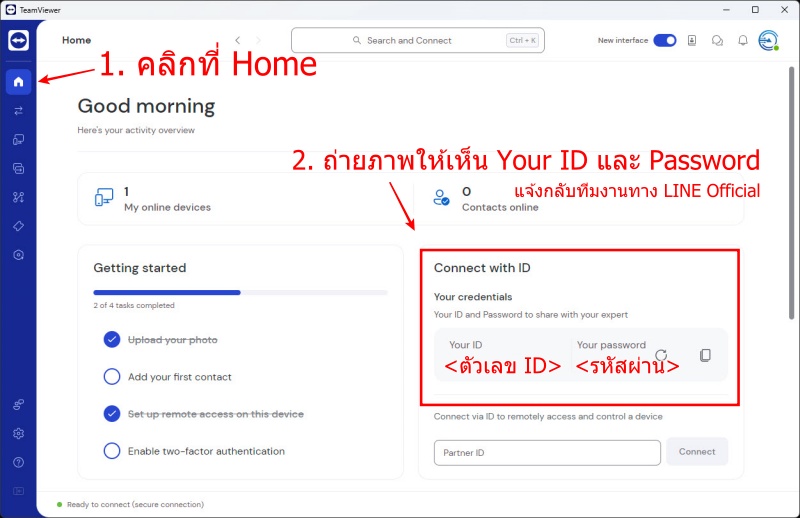
แจ้ง "Your ID" และ "Your Password" ให้ทีมงานทราบ
ข้อมูล Password ของ Team Viewer เป็นข้อมูลที่ปลอดภัย จะมีการเปลี่ยนอัตโนมัติทุกรอบที่มีการเปิดใช้งาน ดังนั้นลูกค้าสามารถบอก id และ password ให้ทางไฮเจียรับทราบทุกครั้งที่มีการเชื่อมต่อเสมอ
เมื่อดำเนินการเรียบร้อยแล้ว ให้ปิดโปรแกรม TeamViewer เพื่อตัดการเชื่อมต่อ
📌 ข้อควรทราบก่อนดำเนินการ
เกี่ยวกับเรื่องความปลอดภัยและสิทธิ์ที่ผู้ใช้งานต้องรับทราบในการ Remote Desktop ไปยังคอมพิวเตอร์ ก่อนอนุญาตให้ทีมงานดำเนินการ> เกี่ยวกับการ Remote Desktop
- การให้บริการนี้จากทีมงานไฮเจีย บริษัท โค้ด แรง สตูดิโอ จำกัด ชื่อ Team Viewer Account จะเป็นชื่อ CODE RANG STUDIO
- ทีมงานจะใช้ Team Viewer ในการให้บริการเท่านั้น ไม่มีนโยบาย Remote Desktop ด้วยโปรแกรมอื่น
- ระยะเวลาดำเนินการอาจขึ้นอยู่กับความเร็วและประสิทธิภาพ Internet ของผู้ใช้งาน โดยเป็นไปได้ตั้งแต่ 5-60 นาที
- กรณีที่ Internet ของผู้ใช้งานที่ผิดปกติ ช้ามากเกินไปและมีการหลุดการเชื่อมต่อบ่อยครั้ง ทีมงานจะไม่สามารถให้บริการได้
- ผู้ใช้งานสามารถตัดการเชื่อมต่อทีมงานได้ทันที โดยการคลิกปิดโปรแกรม Team Viewer เมื่อใดก็ตามที่มีความรู้สึกไม่สบายใจ
- ทีมงานจำเป็นต้องติดต่อหาผู้ใช้งานผ่านทาง CHAT โดยให้ผู้ใช้งานผ่าน Smartphone เท่านั้น
- ทีมงานจะสามารถเห็นหน้าจอ Desktop และ หน้าจออื่นบน Windows ของผู้ใช้งาน
- ทีมงานจะไม่แตะต้องไฟล์ส่วนบุคคลนอกจากส่วนที่เป็นเกี่ยวข้องกับระบบไฟล์โปรแกรมไฮเจีย และ Windows ที่จำเป็นเท่านั้น หากมีความจำต้องเข้าถึงโฟลเดอร์อื่นทีมงานจะแจ้งให้ผู้ใช้งานเป็นผู้เปิดโฟลเดอร์อื่นให้
- ทีมงานอาจต้องดึงข้อมูลเพื่อช่วยตรวจสอบหาความผิดปกติหรือบางกรณีมีความจำเป็นต้องนำมาซ่อมแซมระบบอันเนื่องจากการทำงานของ Windows ที่ผิดปกติ
- กรณีที่ Windows ของลูกค้าผิดปกติรุนแรง ทีมงานจะไม่สามารถซ่อมแซมหรือตรวจสอบอย่างละเอียดได้ ผู้ใช้งานต้องติดต่อศูนย์บริการหรือร้านค้าผู้จำหน่ายคอมพิวเตอร์
- ดังนั้นอาการ Windows ที่ผิดปกติรุนแรงอยู่ก่อนแล้ว ผู้ใช้งานควรแก้ไขให้เรียบร้อยก่อนให้ทีมงาน Remote
- ทีมงานไม่รับผิดชอบต่อความเสียหายที่เกิดขึ้นกับคอมพิวเตอร์หรืออุปกรณ์ไม่ว่าจะเกิดขึ้นก่อนหรือหลัง Remote
- เมื่อทีมงานทำงานเสร็จ จะออกจากระบบของผู้ใช้งานทันที
> ผู้ใช้งานต้องดำเนินการต่อไปนี้
1. ผู้ใช้งานต้อง ปิดไฟล์ ปิดเว็บไซต์ ส่วนบุคคลทั้งหมด รวมถึงปิดโปรแกรมอื่นที่กำลังใช้งานอยู่ทั้งหมด
2. ผู้ใช้งานต้องหยุดการใช้งานคอมพิวเตอร์
3. ในระหว่างทีมงานดำเนินการ ผู้ใช้งานจะต้องนั่งอยู่หน้าคอมพิวเตอร์เพื่อสังเกตุการตลอดเวลาที่เชื่อมต่อ